1. Mục đích
Các đơn vị khi định giá đều phải hướng đến mục tiêu nhất định, tùy thuộc vào giai đoạn trong chu kỳ sống của sản phẩm, các nguồn lực của đơn vị, vị thế của đơn vị, tính chất cạnh tranh để lựa chọn mục tiêu phù hợp. Những mục đích chính của đơn vị khi xây dựng chính sách giá:
- Tăng doanh số bán hàng bằng cách tăng số lượng sản phẩm bán ra trên thị trường truyền thống và thị trường mới
- Tăng lợi nhuận của đơn vị bằng cách tối đa hóa lợi nhuận trên từng sản phẩm hoặc cố gắng đạt được mức lợi nhuận mục tiêu
- Giữ vững vị thế ổn định của đơn vị trên thị trường.
2. Mô tả nghiệp vụ
Để thiết lập chính sách giá cụ thể, mỗi đơn vị phải căn cứ trên mục tiêu kinh doanh của mình để xây dựng chính sách giá phù hợp. Quy trình thiết lập chính sách giá thường thông qua các bước sau:
1. Xây dựng thông tin chung về chính sách giá
2. Xác định các loại sản phẩm áp dụng chính sách giá
3. Xác định khách hàng hoặc nhóm khách hàng áp dụng chính sách giá
4. Xác định giá bán sản phẩm
5. Xác định mức chiết khấu tương ứng với từng nhóm sản phẩm và nhóm khách hàng được hưởng chính sách giá.
3. Xem phim hướng dẫn
Tải phim hướng dẫn tại đây (Xem hướng dẫn tải phim)
4. Các trường hợp nghiệp vụ
| 4.1. Khai báo chính sách giá |
| 1. Vào menu Nghiệp vụ\Bán hàng\Chính sách giá, nhấn Thêm.
2. Nhấn Tiếp theo để bắt đầu các bước thiết lập chính sách giá.
3. Khai báo thông tin về chính sách giá:
4. Nhấn Tiếp theo.
6. Nhấn Tiếp theo.
8. Nhấn Tiếp theo. 10. Nhấn Tiếp theo. 12. Nhấn Tiếp theo. 14. Nhấn Cất, sau đó nhấn Đóng. |
| 4.2. Tự động lấy danh sách chính sách giá từ AMIS.VN – Bán hàng |
Phần mềm cho phép tự động lấy các chính sách giá ngay sau khi được nhân viên kinh doanh lập trên ứng dụng AMIS.VN – Bán hàng. Chức năng này chỉ có thể thực hiện được nếu thỏa mãn đồng thời các điều kiện sau:
Việc tự động lấy chính sách giá được thực hiện như sau:
1. Với dữ liệu đa chi nhánh, chính sách giá sau khi được lấy về AMIS.VN – Kế toán sẽ được dùng chung cho tất cả các chi nhánh và các sổ (Quản trị và Tài chính)
|
5. Lưu ý
- Nếu áp dụng hoặc ngừng áp dụng một chính sách giá, nhấn chuột phải vào chính sách giá đó, chọn Áp dụng hoặc Ngừng áp dụng.
- Chính sách giá sau khi được lập sẽ được dùng chung giữa các chi nhánh và hệ thống sổ.
- Khi lập chứng từ bán hàng bán hàng, chương trình sẽ tự động lấy giá bán và tỷ lệ chiết khấu theo khách hàng và hàng hóa đã được thiết lập trên chính sách giá.
- Trường hợp hàng hóa, dịch vụ vừa thiết lập tỷ lệ chiết khấu (theo số lượng bán) trên danh mục Vật tư hàng hóa, vừa thiết lập tỷ lệ chiết khấu trên Chính sách giá, chương trình sẽ luôn ưu tiên lấy chiết khấu theo Chính sách giá trước.
- Trường hợp chứng từ bán hàng được lập từ báo giá, đơn hàng, hợp đồng, chương sẽ ưu tiên lấy theo giá của báo giá, đơn hàng, hợp đồng, không lấy theo Chính sách giá.
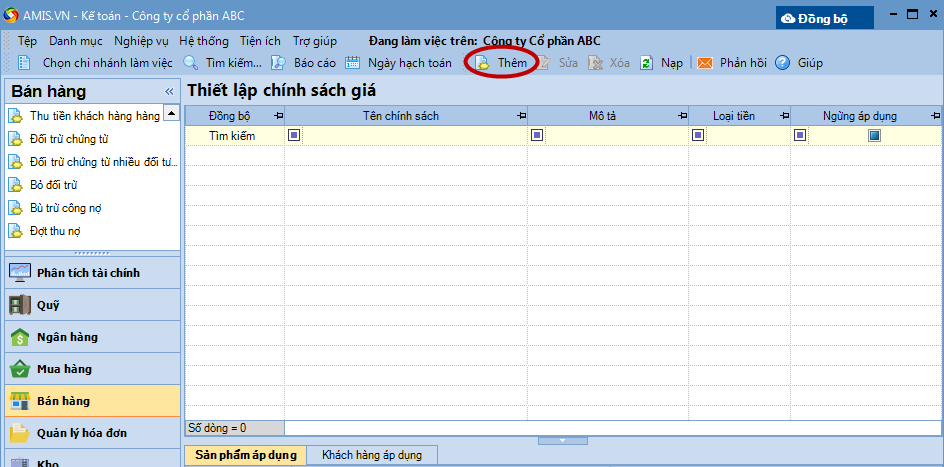
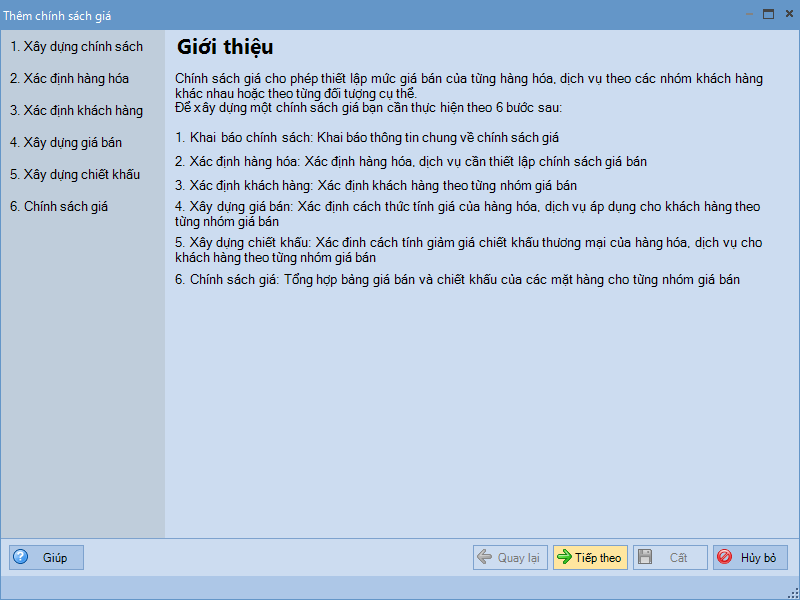
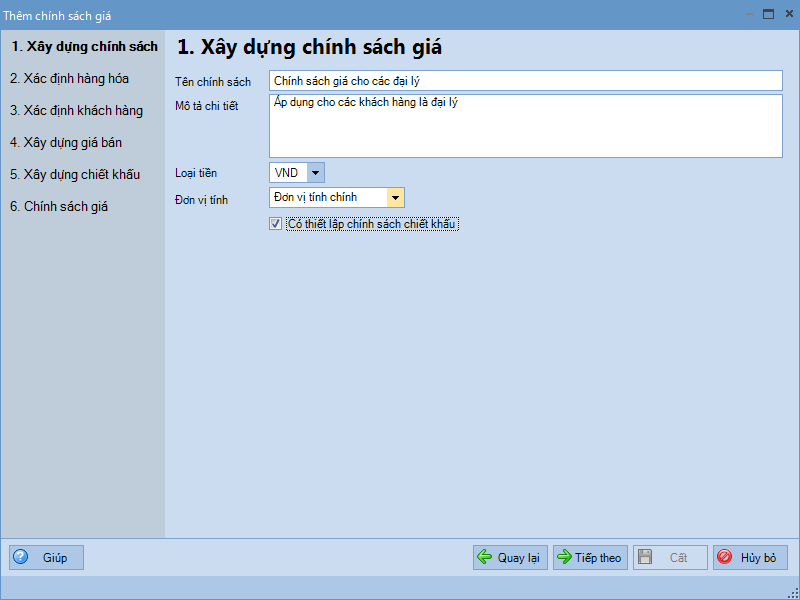
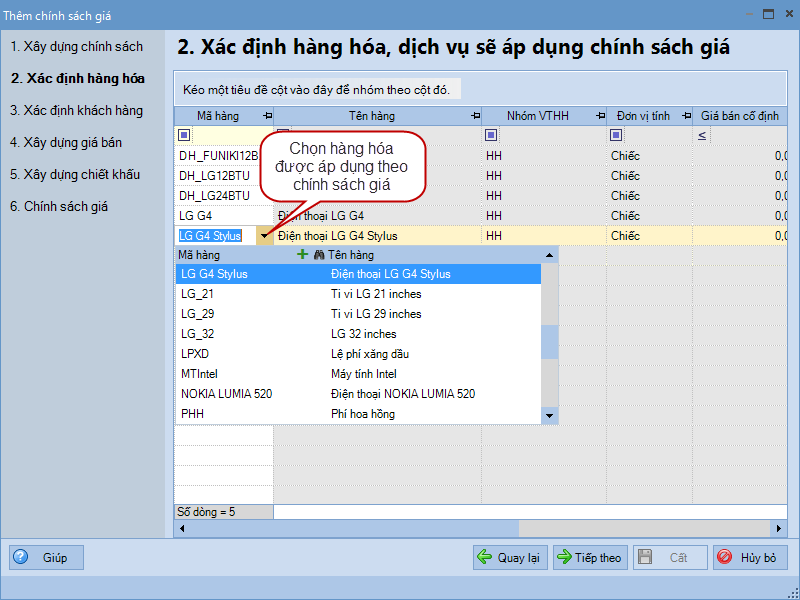
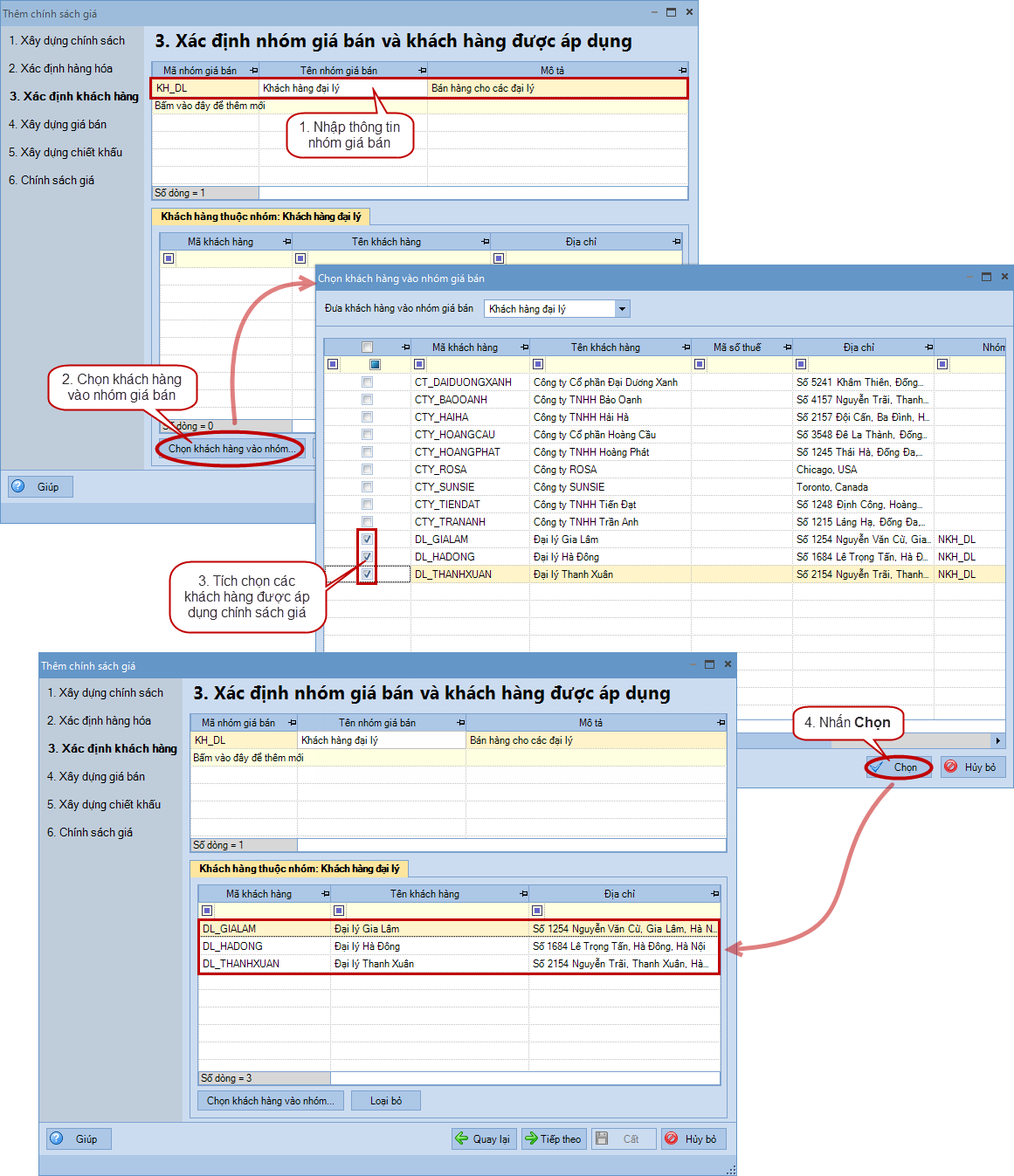
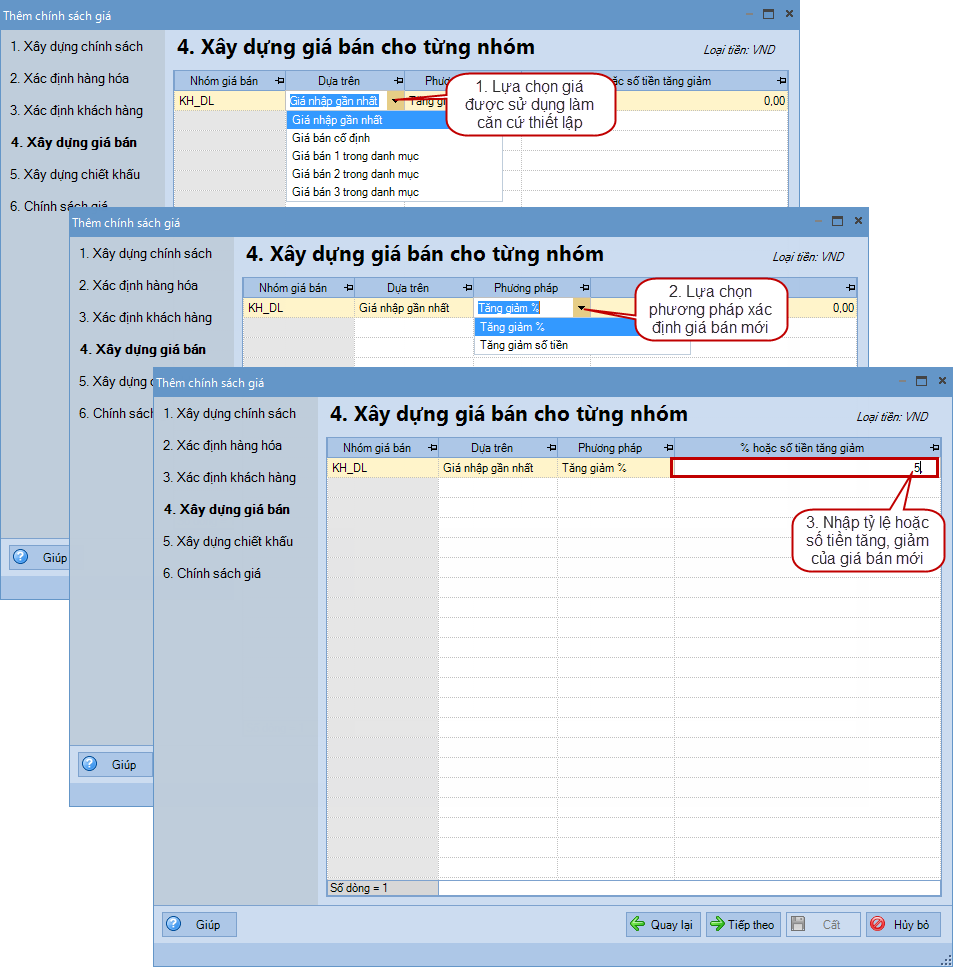
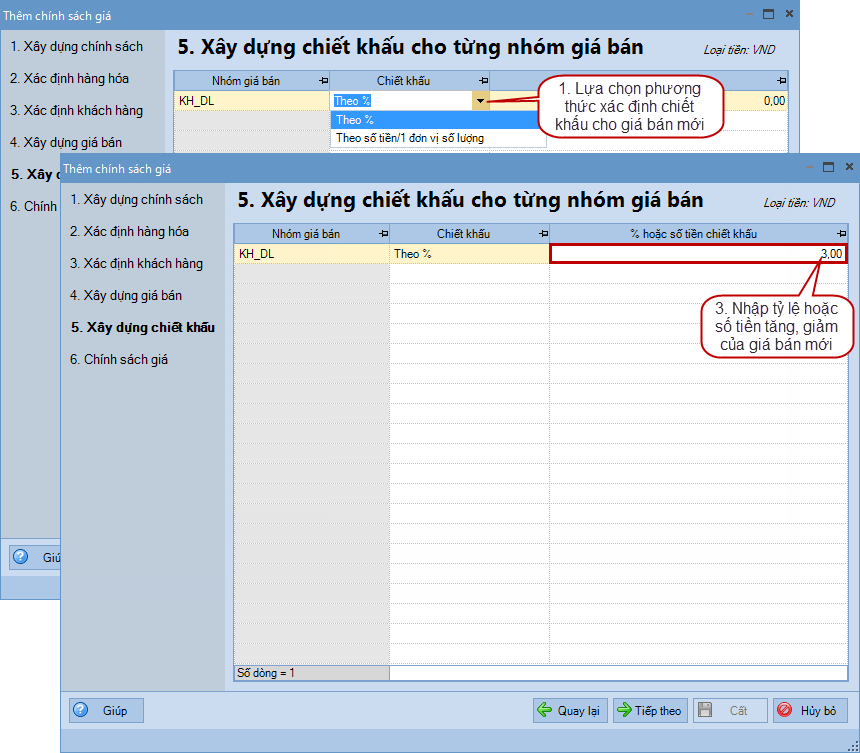
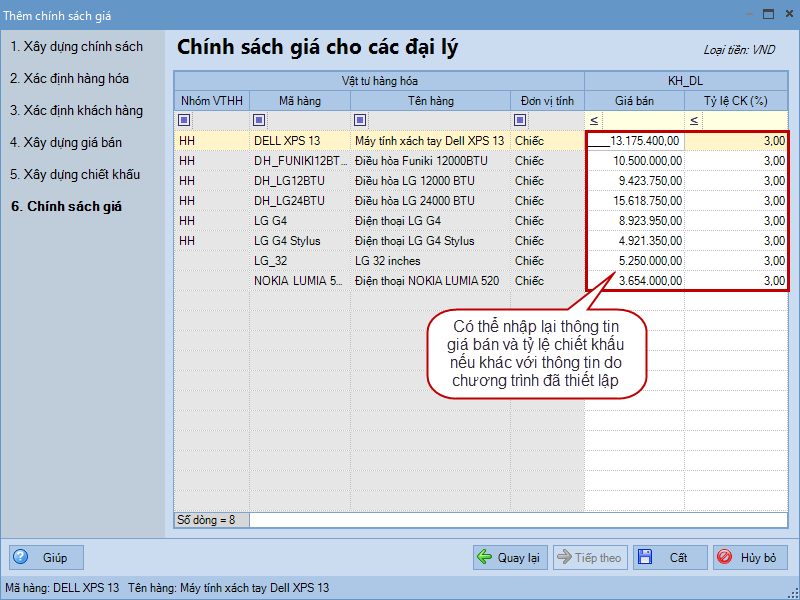
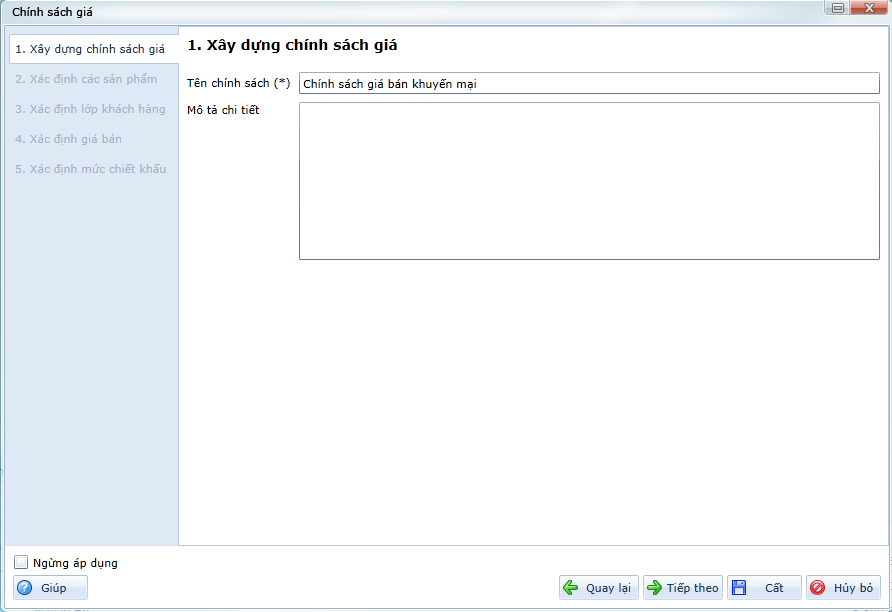
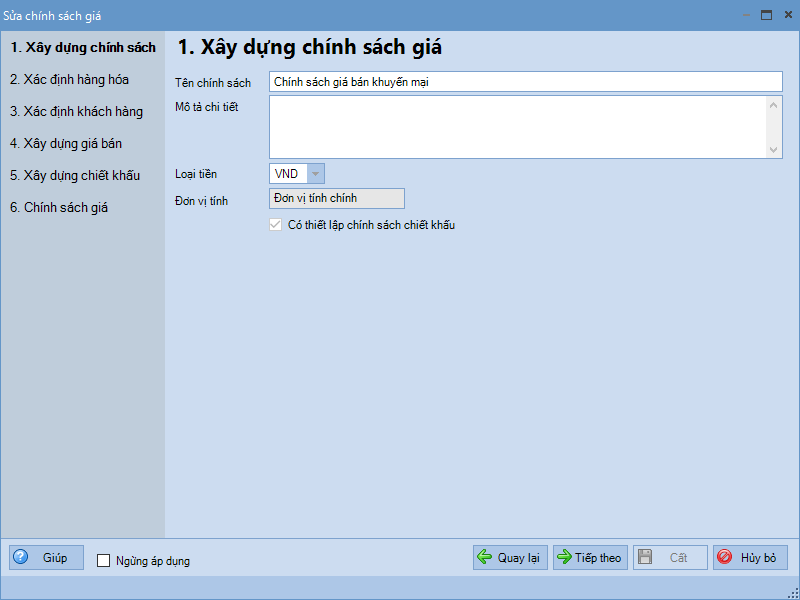
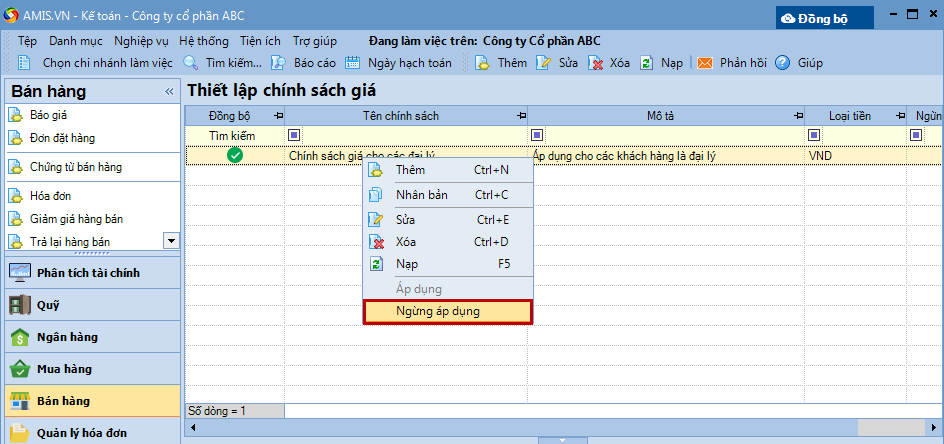
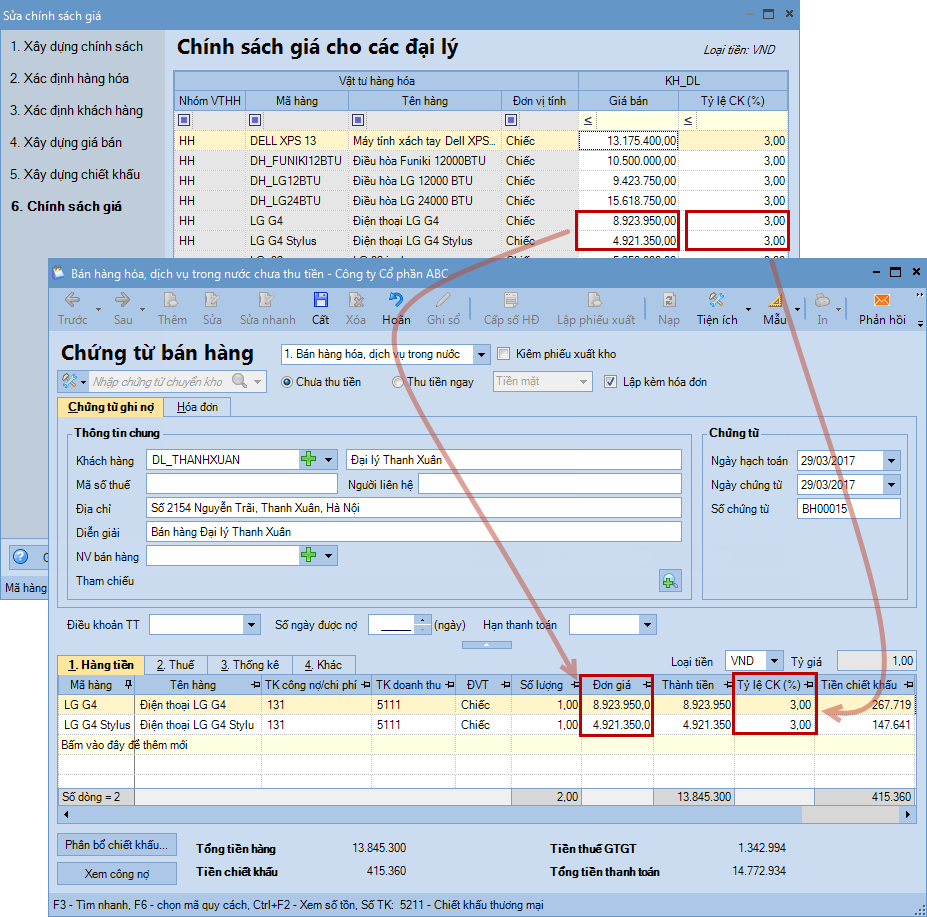
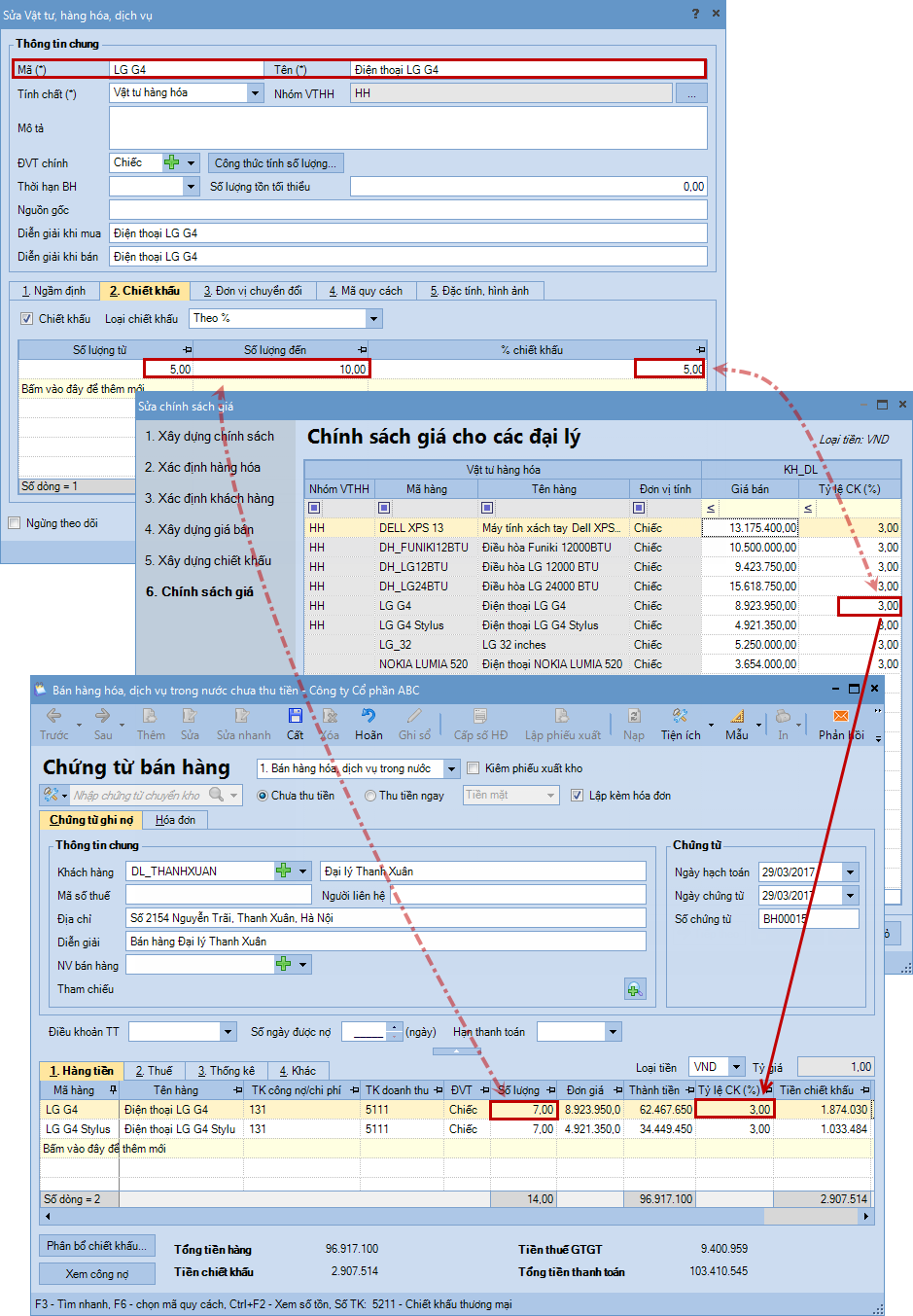
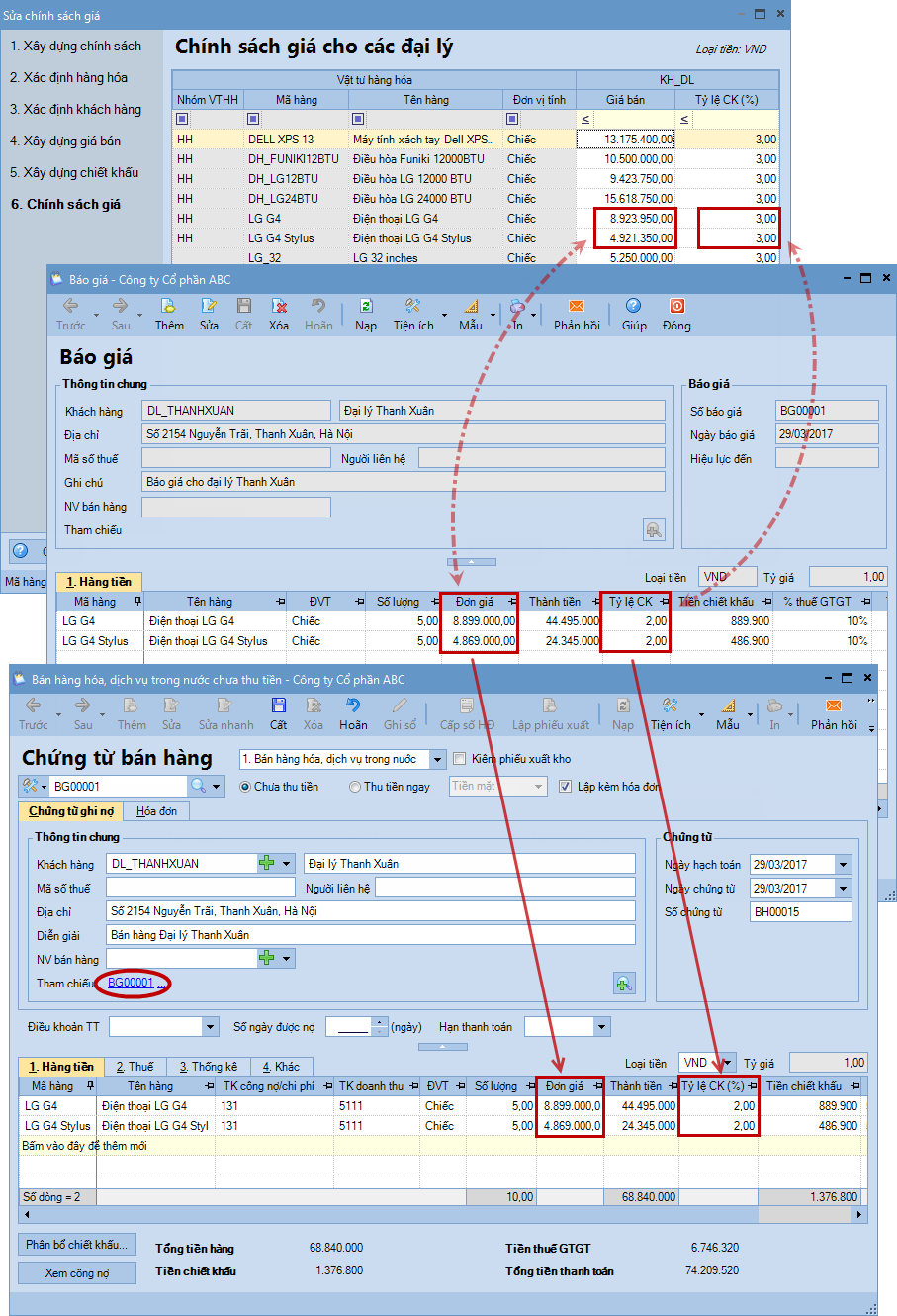


 contact@misa.com.vn
contact@misa.com.vn 024 3795 9595
024 3795 9595 https://www.misa.vn/
https://www.misa.vn/




